In dieser Anleitung werde ich zeigen, wie man einen Windows 10 Computer zurücksetzt. Dadurch wird Windows 10 neuinstalliert. Man kann aber auswählen, ob eigene Daten behalten werden oder nicht.
Die erste Option installiert Windows neu, behält aber Daten und Benutzerkonten.
Bei der zweiten Option wird alles gelöscht und Windows neu installiert. Besonders wichtig bei Verkauf des PCs.
Info
- Wenn du dich nicht in Windows anmelden kannst, dann starte deinen PC und schalte ihn sofort wieder aus und zwar mit der Ein/Aus-Taste. Wiederhole es 3-4 mal. Danach erscheint ein Menü, dort siehst du Erweiterte Optionen. Klicke Darauf. Dann Klickst du auf Problembehandlung und folgst dieser Anleitung.
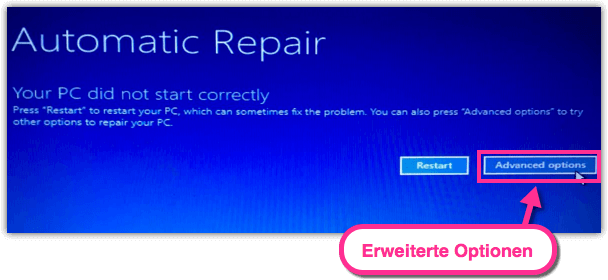
Option 1: Neuinstallieren aber Daten behalten
Es werden alle Programme und Einstellungen entfernt, aber deine Daten werden beibehalten, wobei es immer sinnvoll ist, die Daten auf einem externen Laufwerk zu sichern. Die Benutzerkonten werden auch erhalten, aber eben ohne Programme und Einstellungen.
- Klicke auf das Windows-Logo links unten
- Starte den PC neu
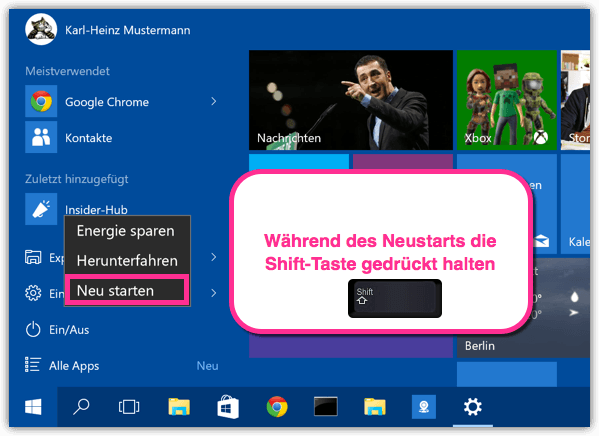
- Während des Neustarts halte die Shift-Taste (=Umschalttaste) gedrückt
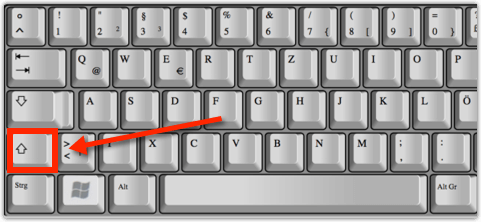
- Nach dem Neustart wird folgendes Menü angezeigt
- Klicke auf Problembehandlung
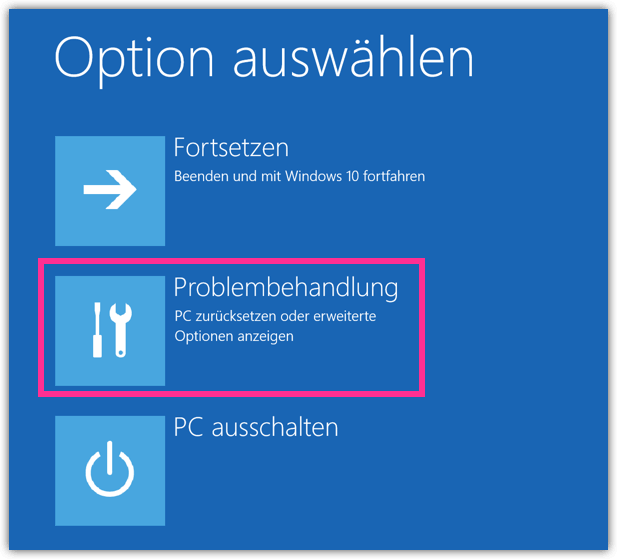
- Klicke auf Diesen PC zurücksetzen
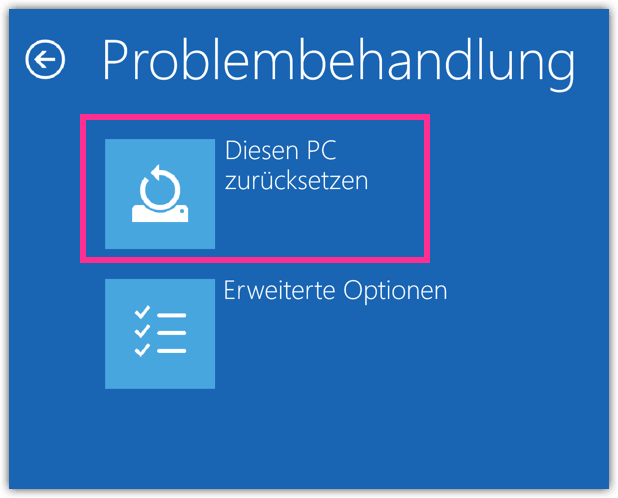
- Wähle jetzt aus, ob du persönliche Daten (Fotos, Videos, Dokumente) behalten oder alles entfernen möchtest.
- Klicke auf Eigene Daten beibehalten
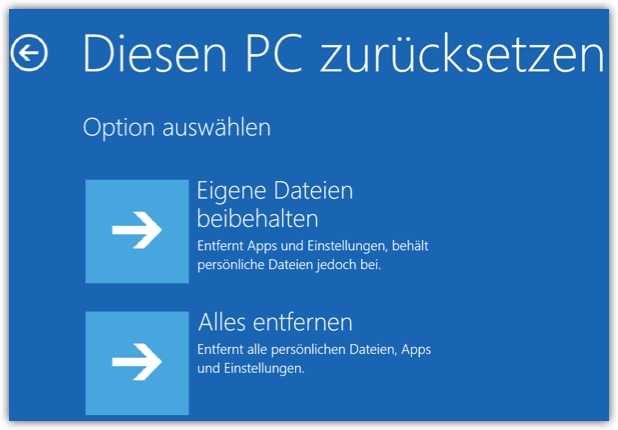
- Falls du gebeten wirst einen Benutzer auszuwählen, dann klicke auf einen Administrator-Benutzer
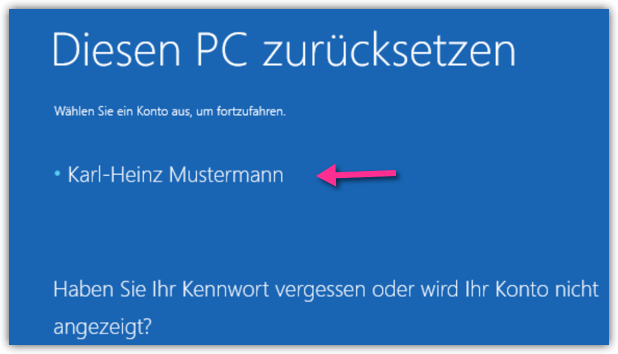
- Gib sein Passwort ein
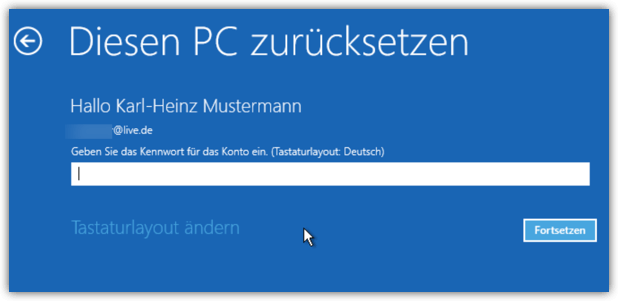
- Jetzt wird ein letztes Mal angezeigt, was genau mit dem PC passiert
- Bestätige, dass du zurücksetzen möchtest
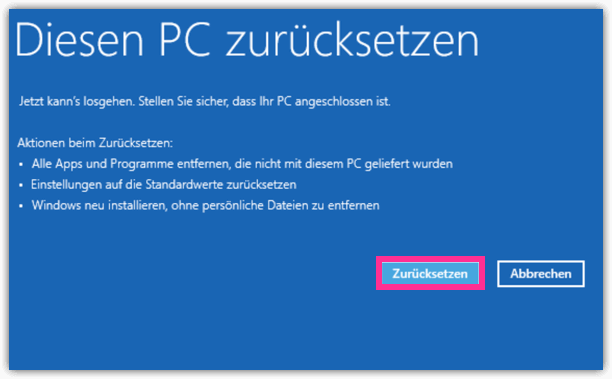
- Etwas waaaarten….
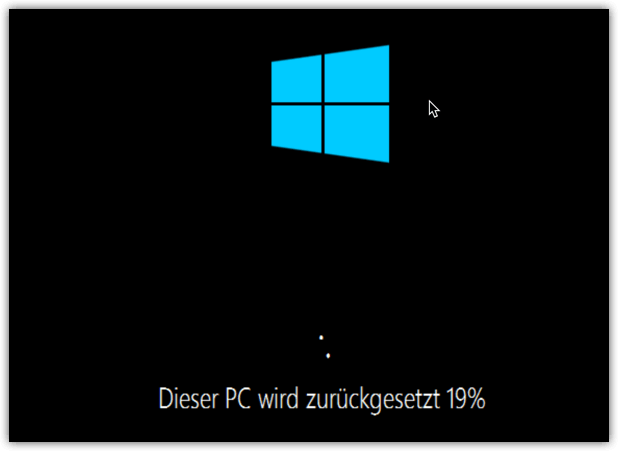
- Der PC ist zurückgesetzt.
Option 2: Komplete Neuinstallation
Diese Option ist besonders interessant, wenn man den PC verkaufen oder verschenken möchte, dann wird alles gründlich gelöscht und Windows 10 neuinstalliert.
- Klicke auf das Windows-Logo links unten
- Starte den PC neu
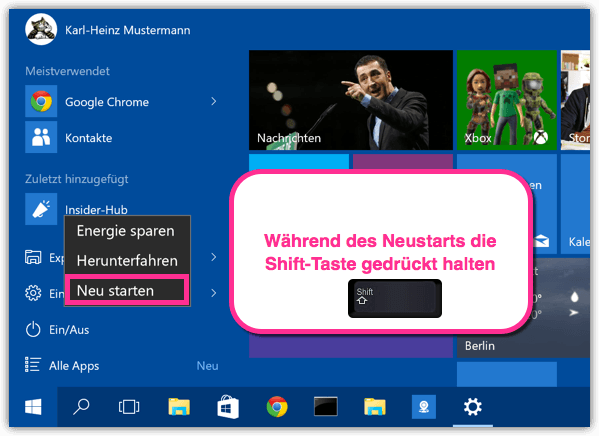
- Während des Neustarts halte die Shift-Taste (=Umschalttaste) gedrückt
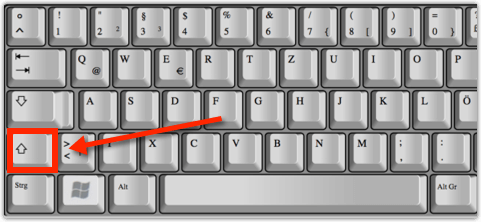
- Nach dem Neustart wird folgendes Menü angezeigt
- Klicke auf Problembehandlung
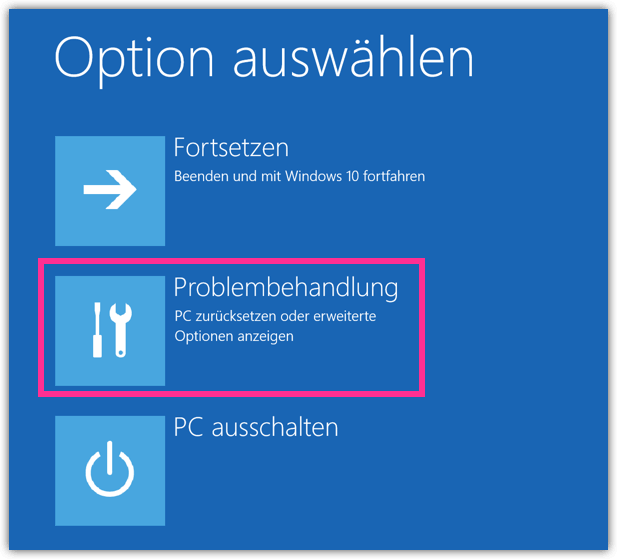
- Klicke auf Diesen PC zurücksetzen
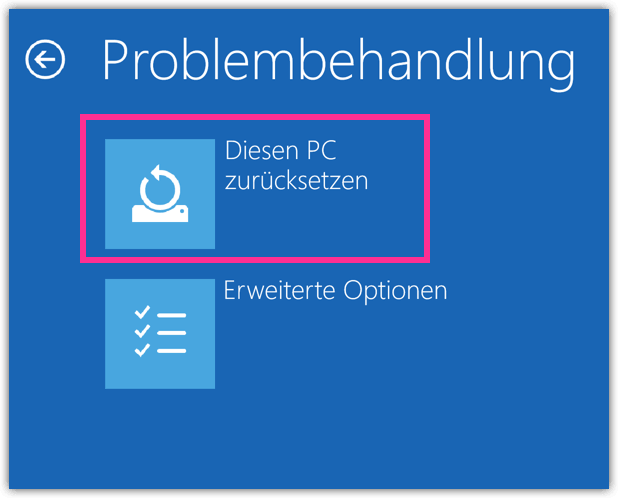
- Wähle jetzt aus, ob du persönliche Daten (Fotos, Videos, Dokumente) behalten oder alles entfernen möchtest.
- Klicke auf Alles entfernen
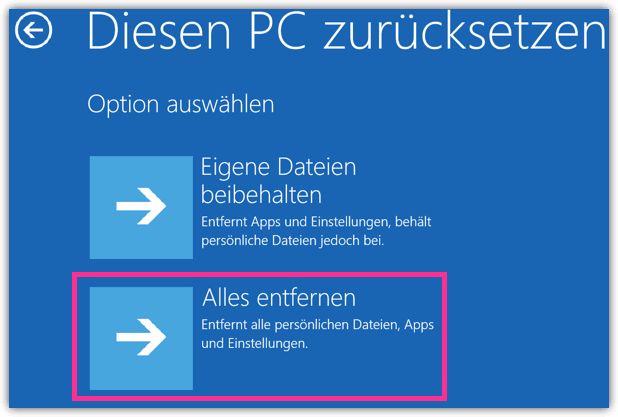
- Wähle nun aus, ob nur Daten auf dem Laufwerk C: oder auch auf allen anderen Laufwerken gelöscht werden sollen
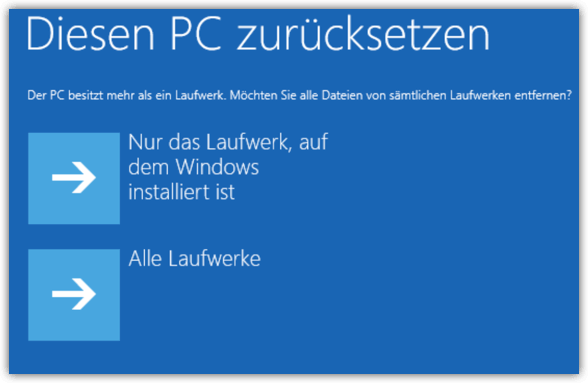
- Wenn du den PC verkaufst oder verschenkst, dann klicke auf Laufwerk vollständig bereinigen, dadurch werden die Daten so gelöscht, dass sie nicht mehr wiederhergestellt werden können.
- Wenn du den PC weiterhin selbst nutzen möchtest, dann klicke auf Nur meine Dateien entfernen, so wird die Neuinstallation schneller ausgeführt.

- Bestätige noch mal, dass du zurücksetzen möchtest

- Nach etwas Wartezeit ist Windows wie neu